구글 애널리틱스는 웹사이트를 운영하면서 필수로 설치해야 하는 서비스 중 하나 입니다. 다양한 분석한 보고서를 이용하여 웹사이트가 가는 방향 교정 및 다양한 분석을 할 수 있습니다. 애널리틱스는 운영자가 어떻게 사용하기에 따라 많은 데이터를 볼 수 있습니다. 그 중에서 애널리틱스를 활용하여 페이지 별 수익을 볼 수 있게 설정 방법과 확인 방법을 알아보려 합니다.
구글 애드센스 설정
애널리틱스를 아직 설치 하지 않으신 분은 아래의 링크에서 확인 바랍니다.
링크 : 구글 애널리틱스 GA4 설치방법
Step 1. 구글 애드센스 라이센스를 받았다면 설정 가능합니다. 구글 애드센스에 접속하여 ① 메뉴를 선택하고 계정 > 액세스 및 승인 > Google 애널리틱스 통합 선택합니다.
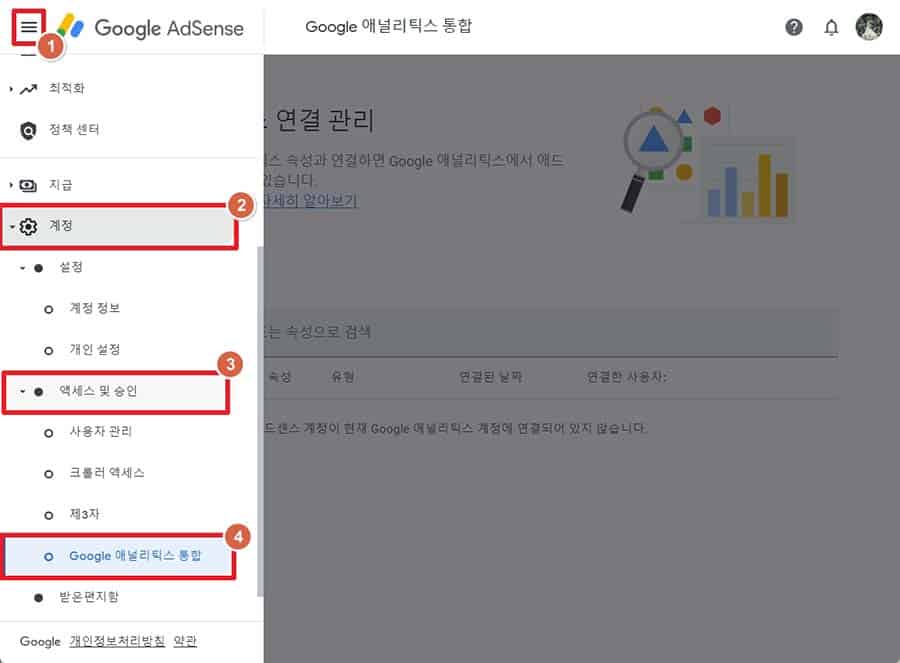
Step 2. ① 새링크를 선택하고 ② Google 애널리틱스 속성을 눌러서 연동할 속성 명을 선택 후 ③ 링크 만들기 눌러주세요.

Step 3. 구글 애드센스 링크 생성이 된 것을 볼 수 있습니다.
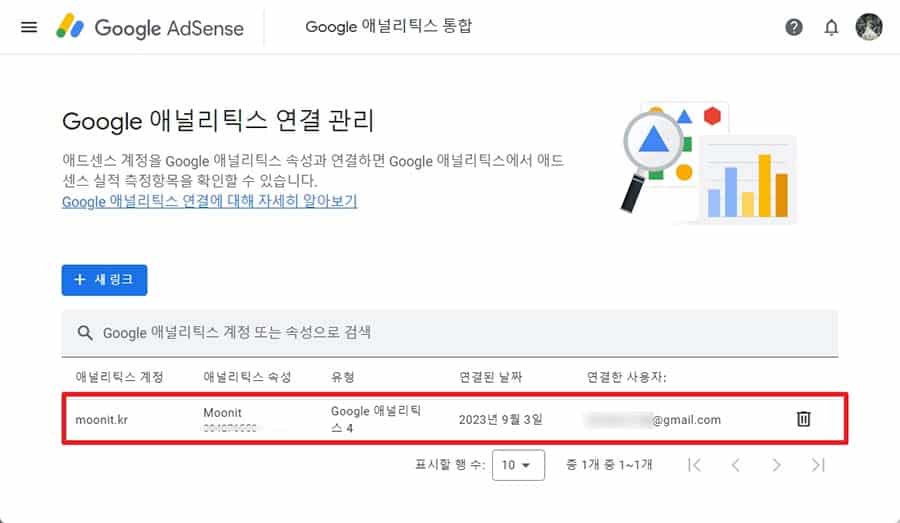
구글 애널리틱스 애드센스 설정 조회
구글 애드센스 설정이 잘 되었는지 확인하기 위해 구글 애널리틱스로 접속 합니다. 아래의 링크를 선택해주세요.
Step 1. 구글 애널리틱스 메뉴에서 ① 관리를 선택합니다. 속성에서 아래로 내리면 제품 링크가 있는데 ② google 애드센스 링크를 선택합니다.
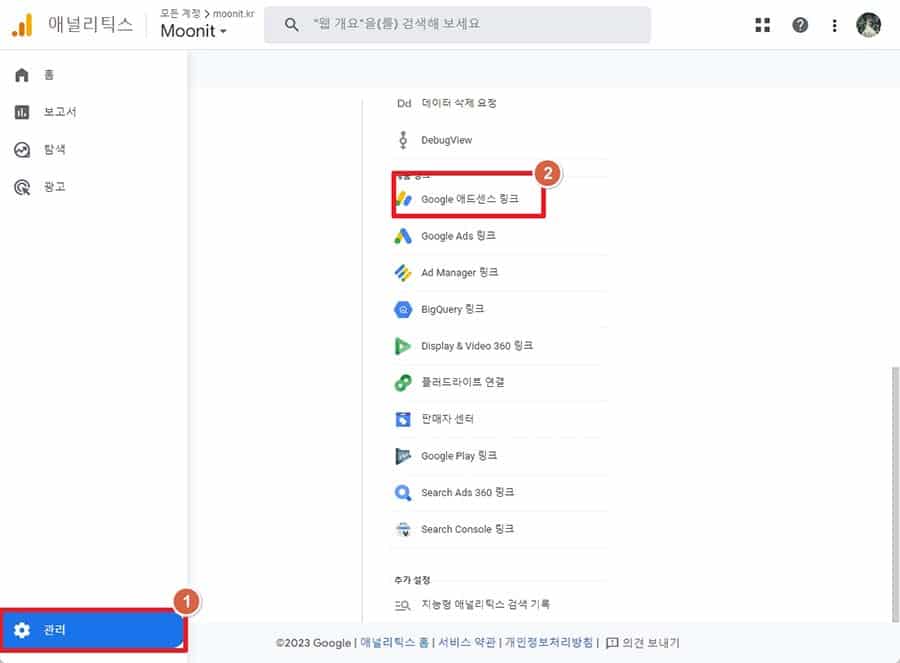
Step 2 google 애드센스 링크에 구글 애드센스 설정에서 진행한 링크가 보인다면 완료 되었습니다.
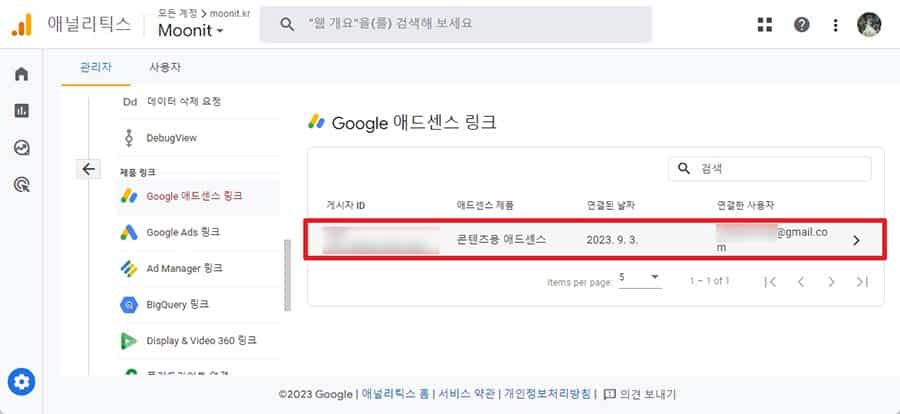
구글 애널리틱스 수익 조회 방법
‘구글 애드센스 설정’, ‘구글 애널리틱스 애드센스 설정 조회’ 완료 되었다면 애널리틱스에서 수익 표시 되기까지 1일 ~ 2일 정도 시간이 소요됩니다. 1일 ~ 2일 이후 수익은 어디에서 확인 가능한지 알아보려 합니다.
Step 1. 애널리틱스에서 ①보고서를 선택하고 ②생명 주기를 누릅니다. ③ 참여도에서 ④ 페이지 및 화면을 선택합니다.⑤ 페이지 경로 및 화면 클래스를 누르면 4가지 메뉴가 보입니다. ⑥ ‘페이지 제목 화면 이름’ 선택합니다.
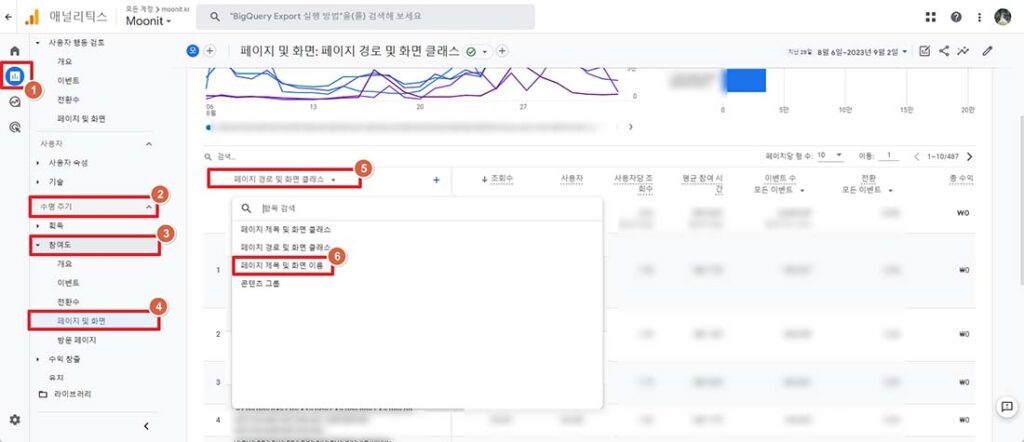
Step 2. 처음에는 URL 디코딩되어 무슨 페이지인지 확인이 어려웠지만 ‘페이지 제목 및 화면 이름’ 변경하고 ① 인코딩된 URL을 볼 수 있게 됩니다. ③ 조회수를 오름 차순 또는 내림 차순으로 인기 있는 페이지, 인기 없는 페이지를 분석 할 수 있으며, ④ 수익 별로 확인이 가능합니다. ③ 조회후, 사용자, 사용자당 조회 수, 평균 참여 시간, 이벤트 수, 전환, 총 수익 등 모든 컬럼은 오름차순, 내림차순이 가능하기 때문에 사용자가 원하는 설정 별로 분석이 가능하며, ② 날짜를 수정해서 금일, 어제, 이틀, 일 주일, 연 간 등 다양하게 날짜를 변경하면서 조회가 가능합니다.
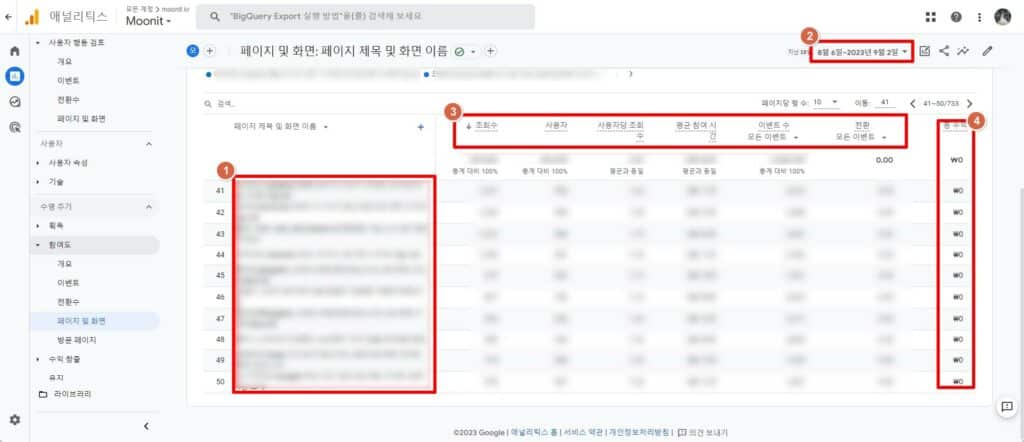
마무리
이제 수익 별로 분석이 가능하게 되었습니다. 내가 업로드한 글 중에 어떤 것들 이 수익이 잘 나오고 있는지 분석이 가능하며 수익이 잘 나오는 키워드를 선정해서 블로그를 키운다면 다른 블로그보다 좀 더 빠른 성정이 될 것이라 확신합니다. 저는 항상 블로그를 작성할 때 꾸준하게 글을 작성하는 것도 중요하지만 질도 좋아야 된다는 생각으로 제 기준으로 열심히 작성하고 있습니다.
